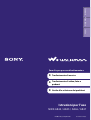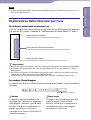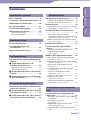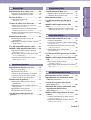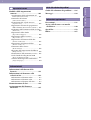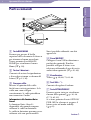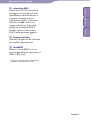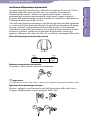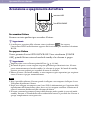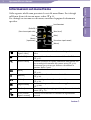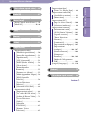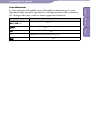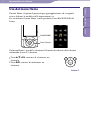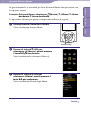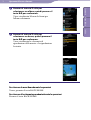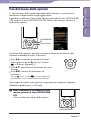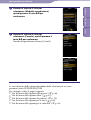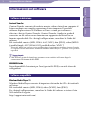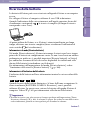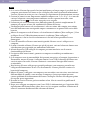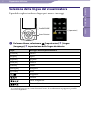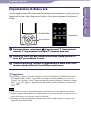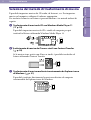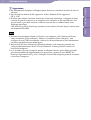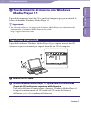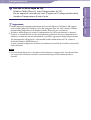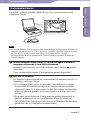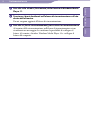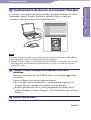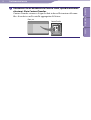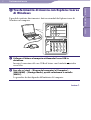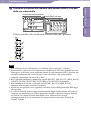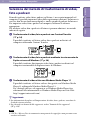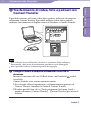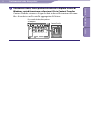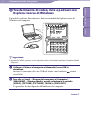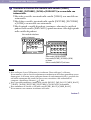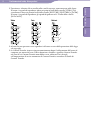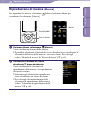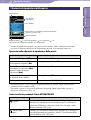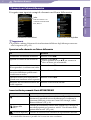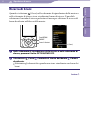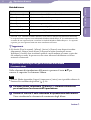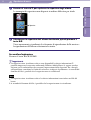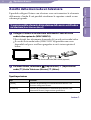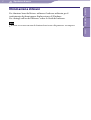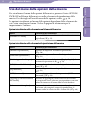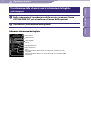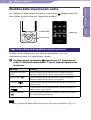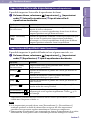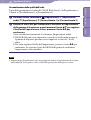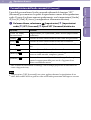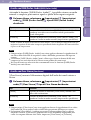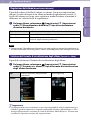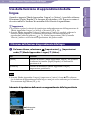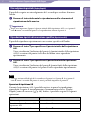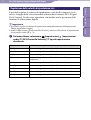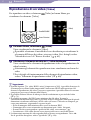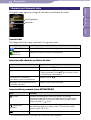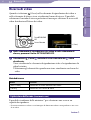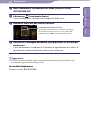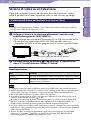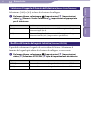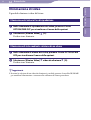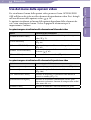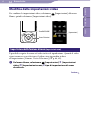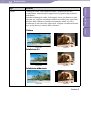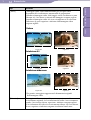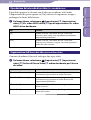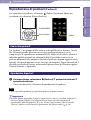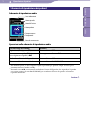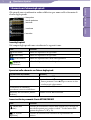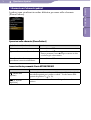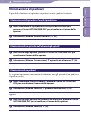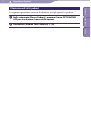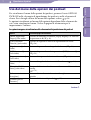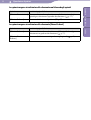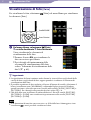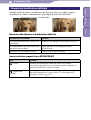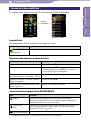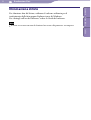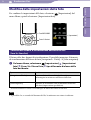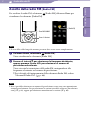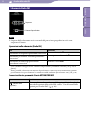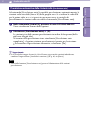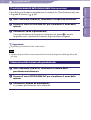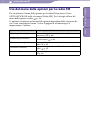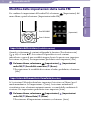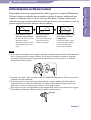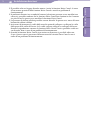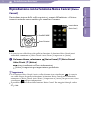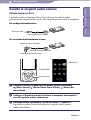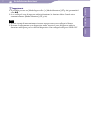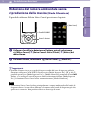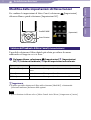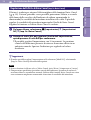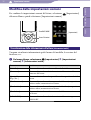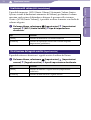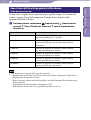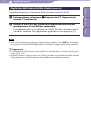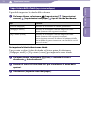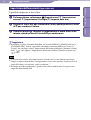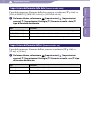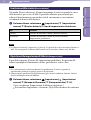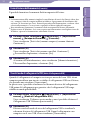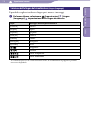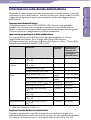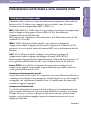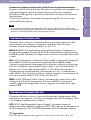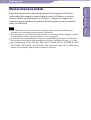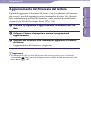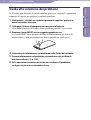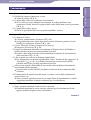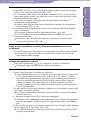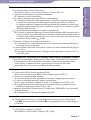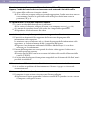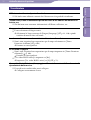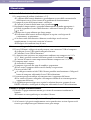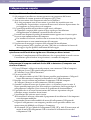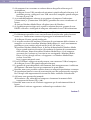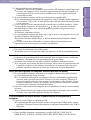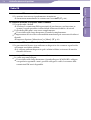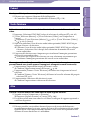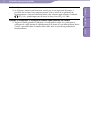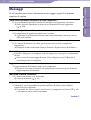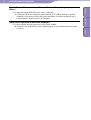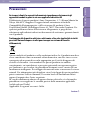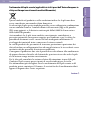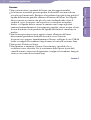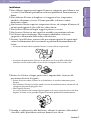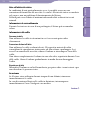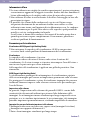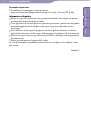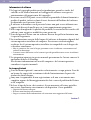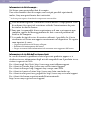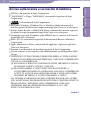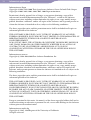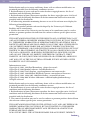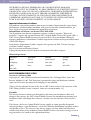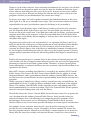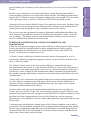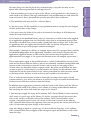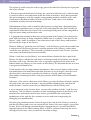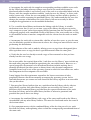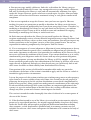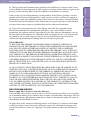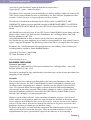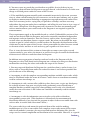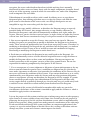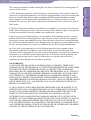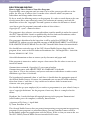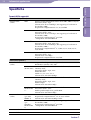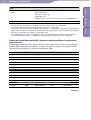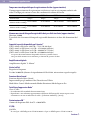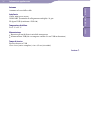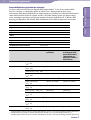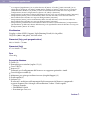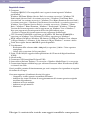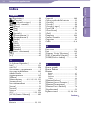ModelName: Falcon_E
PartNumber: 4-164-613-52
2
2
Sommario
Menu Home
Indice
Nota
Alcuni modelli potrebbero non essere disponibili nel paese o nell’area geografica in cui è
stato acquistato il lettore.
Esplorazione delle Istruzioni per l’uso
Per utilizzare i pulsanti nelle Istruzioni per l’uso
Fare clic sui pulsanti situati nella parte superiore destra delle pagine del manuale
per passare alle sezioni “Sommario”, “Informazioni sul menu Home” o “Indice”.
Suggerimento
Per passare alla pagina indicata, fare clic su un numero di pagina nel sommario o nell’indice.
Per passare alla pagina indicata, fare clic sull’indicazione di un riferimento (es.
p
. 6)
nella pagina.
Per cercare una pagina di riferimento per parola chiave, immettere la parola chiave nel
campo di testo di ricerca nella finestra Adobe Reader.
L
e procedure di funzionamento dipendono dalla versione di Adobe Reader in uso.
Per cambiare il layout di pagina
I pulsanti nella finestra Adobe Reader consentono di stabilire come visualizzare
le pagine.
Continua
Le pagine vengono visualizzate in
una sequenza continua; la larghezza
della pagina è adattata a quella della
finestra. Durante lo scorrimento, le
pagine precedenti o successive
scorrono verso l’alto o verso il basso
in modo continuo.
Pagina singola
Le pagine sono visualizzate una alla
volta; la pagina è adattata alla
finestra. Durante lo scorrimento, la
visualizzazione passa alla pagina
precedente o successiva.
Consente di passare al sommario
Consente di effettuare la ricerca nell’elenco degli argomenti del manuale.
Consente di passare all’elenco del menu Home
Consente di effettuare la ricerca nell’elenco delle voci di opzione presenti nel menu del lettore.
Consente di passare all’indice
Consente di effettuare la ricerca nell’elenco delle parole chiave contenute nel manuale.
Campo di testo per la ricerca del testo

ModelName: Falcon_E
PartNumber: 4-164-613-52
3
3
Sommario
Menu Home
Indice
Sommario
Operazioni di base e schermate
Parti e comandi........................................6
Accensione e spegnimento del lettore .....9
Informazioni sul menu Home ...............10
Uso del menu Home ..............................13
Uso del menu delle opzioni ...................16
Informazioni sul software .....................18
Software in dotazione ....................................18
Software compatibile .....................................18
Preparazione del lettore
Ricarica della batteria ...........................19
Selezione della lingua del
visualizzatore .......................................21
Impostazione di data e ora ....................22
Trasferimento di musica
Selezione del metodo di trasferimento di
musica ..................................................23
Trasferimento di musica con
Windows Media Player 11 ...................25
Importazione di musica da CD ....................25
Trasferimento di musica ...............................27
Trasferimento di musica con Content
Transfer ...............................................29
Trasferimento di musica con Esplora
risorse di Windows ..............................31
Trasferimento di video, foto e podcast
Selezione del metodo di trasferimento di
video, foto e podcast............................33
Trasferimento di video, foto e podcast
con Content Transfer ..........................34
Trasferimento di video, foto e podcast
con Esplora risorse di Windows .........36
Riproduzione di musica
Riproduzione di musica [Musica]............39
Schermata di riproduzione della musica ....40
Schermata con l’elenco della musica ............41
Ricerca di brani .....................................42
Esplorazione delle copertine per la selezione
di un album
(Scorrimento album) ...................43
Ascolto della musica da un televisore
.............................................................45
Trasmissione della schermata di
riproduzione della musica e dell’audio a un
televisore
[Uscita Televisore (Musica)] ..............45
Modifica del formato del segnale televisivo
[Seleziona NTSC/PAL] .......................................46
Eliminazione di brani ............................47
Uso del menu delle opzioni della
musica ..................................................48
Visualizzazione della schermata con le
informazioni dettagliate
[Info Dettagliate] ...............................................49
Modifica delle impostazioni audio .......50
Impostazione del modo di riproduzione
[Modalità riproduzione] .....................................50
Impostazione dell’intervallo di riproduzione
[Intervallo riproduzione] ....................................51
Impostazione della qualità del suono
[Equalizzatore] ..................................................51
Personalizzazione dell’audio surround
[VPT (Surround)] ..............................................53
Ascolto con DSEE (Perfez. Audio)
[DSEE (Perfez. Audio)] ......................................54
Ascolto con Clear Stereo
[Clear Stereo]...........54
Regolazione del volume
[Normalizzatore dinamico] .................................55
Selezione del formato di visualizzazione
degli album
[Formato vis. album] ....................55
Uso della funzione di apprendimento della
lingua
Uso della funzione di apprendimento
della lingua ..........................................56
Attivazione della funzione di apprendimento
della lingua ...................................................56
Riavvolgimento parziale
[Replay Rapido] ................................................57
Riproduzione ripetuta di una sezione
specifica
(Ripetizione A-B) ..............................57
Regolazione della velocità di riproduzione
(DPC) ..............................................................58
Continua

ModelName: Falcon_E
PartNumber: 4-164-613-52
4
4
Sommario
Menu Home
Indice
Visione di video
Riproduzione di un video [Video] ..........59
Schermata di riproduzione video ................60
Schermata con l’elenco dei video .................61
Ricerca di video .....................................62
Esplorazione delle scene
(Scorrimento scena) ...........................................62
Visione di video su un televisore...........64
Trasmissione di video a un televisore
[Uscita Televisore (Video)] ..................................64
Selezionare il rapporto di formato del
televisore
[Dimens. Uscita Televisore] ...............65
Modifica del formato del segnale televisivo
[Seleziona NTSC/PAL] .......................................65
Eliminazione di video ...........................66
Eliminazione del video in fase di
riproduzione ................................................66
Eliminazione di video mediante selezione
da un elenco .................................................66
Uso del menu delle opzioni video .........67
Modifica delle impostazioni video .......68
Impostazione della funzione di zoom
[Impostazioni zoom] ..........................................68
Riproduzione del solo audio di un video
[Vis. video HOLD attivo] ....................................71
Organizzazione dell’elenco dei video
[Ordine di Elenco Video] ....................................71
Riproduzione di podcast
Riproduzione di podcast [Podcast] .........72
Che cos’è un podcast? ....................................72
Riproduzione di podcast ...............................72
Schermata di riproduzione dei podcast ......73
Schermata con l’elenco degli episodi ...........75
Schermata con l’elenco dei podcast .............76
Eliminazione di podcast ........................77
Eliminazione dell’episodio in fase di
riproduzione ................................................77
Eliminazione di un episodio nell’elenco
degli episodi .................................................77
Eliminazione di un podcast ..........................77
Eliminazione di tutti i podcast .....................78
Uso del menu delle opzioni dei
podcast ................................................79
Visualizzazione di foto
Visualizzazione di foto [Foto] .................81
Schermata di visualizzazione delle foto ......82
Schermata di elenco delle foto .....................83
Eliminazione di foto ..............................84
Uso del menu delle opzioni per le
foto .......................................................85
Modifica delle impostazioni delle
foto .......................................................86
Selezione del formato di visualizzazione
dell’elenco di foto
[Form. Vis. Elenco Foto] .....86
Ascolto della radio FM
Ascolto della radio FM [Radio FM] ..........87
Schermata Radio FM .....................................88
Preselezione automatica delle stazioni radio
[Preselezione auto] ............................................89
Preselezione manuale delle stazioni radio
[Salva in preselezioni] ........................................90
Eliminazione delle stazioni radio
preselezionate ..............................................90
Uso del menu delle opzioni per la radio
FM ........................................................91
Modifica delle impostazioni della radio
FM ........................................................92
Impostazione della ricezione
[Sensibilità scansione] ........................................92
Impostazione della monofonia/stereofonia
[Mono/Auto] ....................................................92
Uso della funzione Noise Cancel
Informazioni su Noise Cancel ...............93
Riproduzione con la funzione Noise
Cancel
[Noise Cancel] ..............................95
Ascolto di sorgenti audio esterne
[Modo Ingresso Est.] ..................................96
Riduzione del rumore ambientale senza
riproduzione della musica
[Modo Silenzioso] .....................................98
Modifica delle impostazioni di Noise
Cancel ..................................................99
Selezione dell’ambiente di Noise Cancel
[Seleziona Ambiente] .........................................99
Regolazione dell’effetto di Noise Cancel
[Imp. liv. Noise Cancel] ................................... 100
Continua

ModelName: Falcon_E
PartNumber: 4-164-613-52
5
5
Sommario
Menu Home
Indice
Impostazioni comuni
Modifica delle impostazioni
comuni ...............................................101
Visualizzazione delle informazioni sul
lettore
[Informazioni unità] ........................... 101
Limitazione del volume
[AVLS (Limite Volume)] .................................. 102
Disattivazione del segnale acustico
[Segnale acustico] ........................................... 102
Impostazione del timer di spegnimento
dello schermo
[Timer Disattivaz. Schermo]... 103
Regolazione della luminosità dello schermo
[Luminosità] .................................................. 104
Impostazione dello sfondo
[Impostazioni wallpaper] ................................. 105
Impostazione dell’ora corrente
[Imposta data-ora] .......................................... 106
Impostazione del formato della data
[Formato visualiz. data] ................................... 107
Impostazione del formato dell’ora
[Formato visualiz. ora] .................................... 107
Limitazione della ricarica
[Ricarica batteria] ........................................... 108
Ripristino delle impostazioni di fabbrica
[Reimposta tutto] ........................................... 108
Formattazione della memoria
[Formatta] ... 109
Uso del modo di collegamento USB
[Modo di Collegamento USB] .......................... 109
Selezione della lingua del visualizzatore
[Lingua (Language)] ....................................... 110
Informazioni utili
Informazioni sulla durata della
batteria...............................................111
Informazioni sul formato e sulla
velocità in bit .....................................112
Informazioni sul formato audio ................ 112
Informazioni sul formato video ................ 113
Informazioni sul formato delle foto ......... 113
Memorizzazione di dati .......................114
Aggiornamento del firmware
del lettore ...........................................115
Guida alla soluzione dei problemi
Guida alla soluzione dei problemi ......116
Messaggi ..............................................129
Informazioni supplementari
Precauzioni ..........................................131
Avviso sulla licenza e sui marchi
di fabbrica ..........................................140
Specifiche .............................................158
Indice ...................................................165

ModelName: Falcon_E
PartNumber: 4-164-613-52
6
6
Sommario
Menu Home
Indice
Operazioni di base e schermate
Parti e comandi
Tasto BACK/HOME
Premere per passare al livello
superiore della schermata di elenco o
per ritornare al menu precedente.
Tenere premuto il tasto BACK/
HOME per visualizzare il menu
Home (
p
. 10).
Tasto a 5 direzioni
*1
Consente di avviare la riproduzione
e di accedere ai menu a schermo del
lettore (
p
. 13, 16).
Presa per cuffie
Inserire lo spinotto delle cuffie
finché non scatta in posizione. Se le
cuffie non sono collegate
correttamente, le cuffie potrebbero
non trasmettere l’audio.
Informazioni sulla funzione Noise
Cancel
La funzione Noise Cancel è
disponibile solo quando vengono
utilizzate le cuffie in dotazione.
Le cuffie in dotazione possono essere
utilizzate solo con questi modelli.
Non è possibile utilizzarle con altri
apparecchi.
Presa WM-PORT
Collegare il cavo USB in dotazione o
periferiche opzionali. È inoltre
possibile collegare il lettore a un
televisore utilizzando il cavo di uscita
audio/video opzionale (
p
. 45, 64).
Visualizzatore
Vedere
p
. 40, 60, 73, 82, 88.
Tasti VOL +
*1
/–
Consente di regolare il volume.
Tasto OPTION/PWR OFF
Premere questo tasto per visualizzare
il menu delle opzioni (
p
. 16, 48,
67, 79, 85, 91).
Se si tiene premuto il tasto OPTION/
PWR OFF, lo schermo si spegne e il
lettore entra nel modo standby
(
p
. 9).
Continua
Operazioni di base e schermate

ModelName: Falcon_E
PartNumber: 4-164-613-52
7
7
Sommario
Menu Home
Indice
Operazioni di base e schermate
Interruttore HOLD
L’interruttore HOLD consente di
proteggere il lettore da eventuali
operazioni accidentali durante il
trasporto. Facendo scorrere
l’interruttore HOLD in direzione
della freccia , tutti i tasti
vengono disattivati. È possibile
disattivare la funzione HOLD
facendo scorrere l’interruttore
HOLD nella posizione opposta.
Foro per il cinturino
Consente di applicare un cinturino
(in vendita separatamente).
Tasto RESET
Premere il tasto RESET con un
oggetto appuntito per ripristinare il
lettore (
p
. 116).
*1
Sono presenti punti tattili. Utilizzarli per
facilitare le operazioni con i tasti.
Continua

ModelName: Falcon_E
PartNumber: 4-164-613-52
8
8
Sommario
Menu Home
Indice
Operazioni di base e schermate
Installazione delle protezioni degli auricolari
Se le protezioni degli auricolari non si adattano correttamente alle orecchie, l’effetto
dell’eliminazione del rumore potrebbe non essere ottimale. Per ottimizzare
l’eliminazione del rumore e ottenere una qualità audio migliore, sostituire le
protezioni degli auricolari con protezioni di un’altra misura, oppure regolare la
posizione delle protezioni degli auricolari in modo che siano inserite comodamente e
si adattino in modo corretto alle orecchie.
Alle cuffie sono applicate protezioni per auricolari di taglia M prima della spedizione.
Se si ritiene che le protezioni degli auricolari di taglia M non siano adatte alle proprie
orecchie, sostituirle con le protezioni degli auricolari di taglia S o L in dotazione.
Controllare la misura delle protezioni per gli auricolari facendo riferimento al colore
all’interno. Quando si sostituiscono le protezioni degli auricolari, ruotarle per
applicarle saldamente alle cuffie ed evitare che si stacchino e rimangano nell’orecchio.
Misure delle protezioni per auricolari (colore interno)
LS M
Rimozione di una protezione per auricolare
Tenendo la cuffia, ruotare e tirar via la protezione.
Suggerimento
Se la protezione scivola e non si riesce a rimuoverla, avvolgerla con un panno morbido asciutto.
Applicazione di una protezione per auricolare
Ruotare e spingere verso l’interno le parti della protezione nelle cuffie fino a
ricoprire completamente la parte sporgente delle cuffie.
Parti colorate
Piccola Grande
(arancione) (verde) (azzurro)

ModelName: Falcon_E
PartNumber: 4-164-613-52
9
9
Sommario
Menu Home
Indice
Operazioni di base e schermate
Accensione e spegnimento del lettore
Per accendere il lettore
Premere un tasto qualsiasi per accendere il lettore.
Suggerimento
Se nella parte superiore dello schermo viene visualizzato
, far scorrere
l’interruttore HOLD nella direzione opposta alla freccia per annullare la funzione
HOLD.
Per spegnere il lettore
Tenere premuto il tasto OPTION/PWR OFF. Viene visualizzato [POWER
OFF], quindi il lettore entra nel modo di standby e lo schermo si spegne.
Suggerimento
Impostare data e ora sul lettore prima dell’uso (
p
. 22, 106).
N
el modo di pausa, se non vengono eseguite operazioni per 10 minuti circa, il lettore
passa automaticamente al modo standby e lo schermo si spegne. Nel modo di standby,
premere un tasto qualsiasi per accendere di nuovo lo schermo.
M
entre il lettore è nel modo standby, se non vengono eseguite operazioni per un giorno
intero, il lettore si spegne automaticamente.
Nota
Non è possibile utilizzare il lettore quando è collegato a un computer. Scollegare il cavo
USB prima di utilizzare il lettore.
D
opo aver collegato un computer con il cavo USB, le informazioni per il ripristino della
riproduzione dell’ultimo brano, video, foto e così via vengono cancellate. Selezionare di
nuovo il contenuto desiderato dalla schermata di elenco.
Il let
tore consuma leggermente l’energia della batteria anche quando si trova nel modo
standby. Pertanto, a seconda della carica residua della batteria, è possibile che il lettore si
spenga completamente senza preavviso.
Tasto OPTION/PWR OFF
Interruttore HOLD

ModelName: Falcon_E
PartNumber: 4-164-613-52
10
10
Sommario
Menu Home
Indice
Operazioni di base e schermate
Informazioni sul menu Home
Nella seguente tabella sono presentate le voci del menu Home. Per i dettagli
sull’elenco di voci di ciascun menu, vedere
p
. 11.
Per i dettagli su ciascuna voce di menu, consultare la pagina di riferimento
specifica.
[Vai a scherm.
riprod. video]
Consente di visualizzare la schermata di riproduzione
video.
[Radio FM]
Consente di ascoltare le trasmissioni della radio FM
(
p
. 87).
[Noise Cancel] Consente di ridurre il rumore ambientale indesiderato con
una tecnologia di controllo del rumore attiva (
p
. 93).
Selezionare questa icona per abilitare o disabilitare la
funzione Noise Cancel.
[Foto]
Consente di visualizzare le foto trasferite sul lettore
(
p
. 81).
[Musica]
Consente di ascoltare i brani trasferiti sul lettore
(
p
. 39).
[Video]
Consente di guardare i video trasferiti sul lettore
(
p
. 59).
[Impostazioni]
Consente di impostare il lettore e le sue applicazioni
(
p
. 101).
[Podcast]
Consente di riprodurre gli episodi dei podcast trasferiti sul
lettore (
p
. 72).
[Vai a scherm.
riprod. canzoni]
Consente di visualizzare la schermata di riproduzione
musicale.
Continua
[Radio FM]
[Vai a scherm. riprod. video]
[Foto]
[Musica]
[Impostazioni]
Area informazioni
[Video]
[Vai a scherm. riprod. canzoni]
[Podcast]
[Noise Cancel]

ModelName: Falcon_E
PartNumber: 4-164-613-52
11
11
Sommario
Menu Home
Indice
Operazioni di base e schermate
[Vai a scherm. riprod. video] .... 60
[Radio FM] ............................... 87
[Noise Cancel]
[Noise Cancel: Attiv./Disatt.] ....95
[Modi NC] ............................96, 98
[Foto] ..................................... 81
[Musica]................................... 39
[Video] ................................... 59
[Impostazioni]
[Impostazioni audio]
[Modalità riproduzione] ...... 50
[Intervallo riproduzione] ..... 51
[Equalizzatore] ...................... 51
[VPT (Surround)] ................. 53
[DSEE (Perfez. Audio)] ........ 54
[Clear Stereo] ......................... 54
[Normalizzatore
dinamico] ............................... 55
[Formato vis. album] ............ 55
[Modo Apprendim. Lingua] ... 56
[DPC(Controllo
Velocità)] ................................ 58
[Uscita Televisore
(Musica)] ................................ 45
[Seleziona NTSC/PAL] ......... 46
[Impostazioni video]
[Impostazioni zoom] ............ 68
[Vis. video HOLD attivo] ..... 71
[Ordine di Elenco Video] ..... 71
[Uscita Televisore
(Video)] .................................. 64
[Seleziona
NTSC/PAL] ............................ 65
[Dimens. Uscita
Televisore] .............................. 65
[Impostazioni foto]
[Form. Vis. Elenco Foto] ...... 86
[Impostazioni radio FM]
[Sensibilità scansione] .......... 92
[Mono/Auto] ......................... 92
[Impostazioni NC]
[Imp. liv. Noise Cancel] ...... 100
[Seleziona Ambiente] ........... 99
[Impostazioni comuni]
[Informazioni unità] ........... 101
[AVLS (Limite Volume)] .... 102
[Segnale acustico] ...............102
[Timer Disattivaz.
Schermo] ..............................103
[Luminosità] ........................104
[Impostazioni wallpaper] ...105
[Impostazioni
Orologio] ......................106, 107
[Ricarica batteria]................108
[Reimposta/
Formatta] ......................108, 109
[Modo di Collegamento
USB] ......................................109
[Lingua (Language)] ..........21, 110
[Podcast].................................. 72
[Vai a scherm. riprod. canzoni]
..... 40
Continua

ModelName: Falcon_E
PartNumber: 4-164-613-52
12
12
Sommario
Menu Home
Indice
Operazioni di base e schermate
L’area informazioni
Le icone mostrate nella tabella sono visibili nell’area informazioni. Le icone
dipendono dallo stato della riproduzione, dall’impostazione o dalla schermata.
Per i dettagli sulle icone, vedere la relativa pagina di riferimento.
Icone Descrizione
, , , ,
, , ecc.
Stato di riproduzione (
p
. 40, 60, 82)
Indicazione Hold (
p
. 7)
Indicazione Noise Cancel (
p
. 95)
Indicazione Uscita Televisore (
p
. 45)
Carica residua della batteria (
p
. 19)

ModelName: Falcon_E
PartNumber: 4-164-613-52
13
13
Sommario
Menu Home
Indice
Operazioni di base e schermate
Uso del menu Home
Il menu Home è il punto di partenza per ogni applicazione, ad esempio la
ricerca di brani, la modifica delle impostazioni, ecc.
Per visualizzare il menu Home, tenere premuto il tasto BACK/HOME del
lettore.
Dal menu Home è possibile selezionare l’elemento desiderato sullo schermo
utilizzando il tasto a 5 direzioni.
T
asto ///: consente di selezionare un
elemento.
T
asto : consente di confermare un
elemento.
Continua
Tasto BACK/HOME
Tasto a 5 direzioni

ModelName: Falcon_E
PartNumber: 4-164-613-52
14
14
Sommario
Menu Home
Indice
Operazioni di base e schermate
In questo manuale, le istruzioni per l’uso del menu Home sono presentate con
la seguente sintassi.
Esempio:
Dal menu Home, selezionare
[Musica]
[Album]
album
desiderato
brano desiderato.
Le operazioni effettive per questo esempio sono indicate di seguito.
Tenere premuto il tasto BACK/HOME.
Viene visualizzato il menu Home.
Tasto BACK/HOME
Premere il tasto /// per
selezionare
[Musica], quindi premere
il tasto per confermare.
Viene visualizzata la schermata [Musica].
Premere il tasto /// per
selezionare [Album], quindi premere il
tasto per confermare.
Viene visualizzato l’elenco degli album.
Continua

ModelName: Falcon_E
PartNumber: 4-164-613-52
15
15
Sommario
Menu Home
Indice
Operazioni di base e schermate
Premere il tasto /// per
selezionare un album, quindi premere il
tasto per confermare.
Viene visualizzato l’elenco dei brani per
l’album selezionato.
Premere il tasto /// per
selezionare un brano, quindi premere il
tasto per confermare.
Viene visualizzata la schermata di
riproduzione della musica e la riproduzione
ha inizio.
Per ritornare al menu Home durante le operazioni
Tenere premuto il tasto BACK/HOME.
Per ritornare alla schermata precedente durante le operazioni
Premere il tasto BACK/HOME.

ModelName: Falcon_E
PartNumber: 4-164-613-52
16
16
Sommario
Menu Home
Indice
Operazioni di base e schermate
Uso del menu delle opzioni
Le voci del menu delle opzioni dipendono dalla funzione e consentono di
modificare le impostazioni di ogni applicazione.
È possibile visualizzare il menu delle opzioni premendo il tasto OPTION/PWR
OFF. Premere il tasto OPTION/PWR OFF ancora una volta per chiudere il
menu delle opzioni.
Dal menu delle opzioni è possibile selezionare l’elemento desiderato sullo
schermo utilizzando il tasto a 5 direzioni.
T
asti /: selezionare un menu tra il menu
delle opzioni, il menu
(Cerca) e il menu
[A Scherm. Riproduz.].
*1
Tasti /: consentono di selezionare una voce
di menu.
T
asto : consente di confermare un
elemento.
*1
Il menu (Cerca) e l’icona [A Scherm. Riproduz.]
potrebbero non essere visualizzati in alcune schermate.
Ad esempio, di seguito sono riportate le operazioni per impostare l’opzione
[Modalità riproduzione] su [Casuale].
Nella schermata di riproduzione della
musica, premere il tasto OPTION/PWR
OFF.
Viene visualizzato il menu delle opzioni.
Tasto OPTION/PWR OFF
Continua
Tasto a 5 direzioni
Tasto OPTION/PWR
OFF

ModelName: Falcon_E
PartNumber: 4-164-613-52
17
17
Sommario
Menu Home
Indice
Operazioni di base e schermate
Premere il tasto /// per
selezionare [Modalità riproduzione],
quindi premere il tasto per
confermare.
Premere il tasto /// per
selezionare [Casuale], quindi premere il
tasto per confermare.
Il modo di riproduzione diventa [Casuale].
Le voci del menu delle opzioni dipendono dalla schermata in cui viene
premuto il tasto OPTION/PWR OFF.
Per i dettagli, vedere le pagine seguenti.
“Uso del menu delle opzioni della musica” (
p
. 48)
“Uso del menu delle opzioni video” (
p
. 67)
“Uso del menu delle opzioni dei podcast” (
p
. 79)
“Uso del menu delle opzioni per le foto” (
p
. 85)
“Uso del menu delle opzioni per la radio FM” (
p
. 91)

ModelName: Falcon_E
PartNumber: 4-164-613-52
18
18
Sommario
Menu Home
Indice
Operazioni di base e schermate
Informazioni sul software
Software in dotazione
Content Transfer
Content Transfer consente di trasferire musica, video o foto da un computer al
lettore mediante una semplice operazione di trascinamento. È possibile
utilizzare Esplora risorse di Windows o iTunes e simili per trascinare e
rilasciare i dati in Content Transfer. Content Transfer è inoltre in grado di
convertire un file video con un formato non supportato dal lettore in un
formato riproducibile. Per i dettagli sull’operazione, consultare la Guida del
software.
File trasferibili: musica (MP3, WMA, AAC, WAV), foto (JPEG), video (MPEG-
4 profilo Simple, AVC (H.264/AVC) profilo Baseline, WMV
*1
)
*1
Alcuni file WMV non possono essere riprodotti dopo il trasferimento mediante Content Transfer.
Se vengono trasferiti nuovamente utilizzando Windows Media Player 11, potrebbe essere possibile
riprodurli.
Suggerimento
I file ATRAC gestiti da SonicStage possono essere trasferiti sul lettore dopo la
conversione nel formato di file MP3.
WALKMAN Guide
Sono disponibili le Istruzioni per l’uso (questo file PDF) e un utile elenco di
collegamenti.
Software compatibile
Windows Media Player 11
Windows Media Player consente di importare dati audio dai CD e di trasferirli
sul lettore.
File trasferibili: musica (MP3, WMA), video (WMV), foto (JPEG)
Per i dettagli sull’operazione, consultare la Guida del software o visitare il sito
Web indicato di seguito.
http://support.microsoft.com/

ModelName: Falcon_E
PartNumber: 4-164-613-52
19
19
Sommario
Menu Home
Indice
Preparazione del lettore
Ricarica della batteria
La batteria del lettore può essere ricaricata collegando il lettore a un computer
acceso.
Per collegare il lettore al computer, utilizzare il cavo USB in dotazione.
Quando l’indicazione della carica rimanente nell’angolo superiore destro del
visualizzatore corrisponde a
, la ricarica è completa (il tempo di ricarica
corrisponde a circa 3 ore).
Al primo utilizzo del lettore, o se il lettore è rimasto inutilizzato per lungo
tempo, effettuare una ricarica completa (fino a visualizzare l’indicazione di
carica residua
nel visualizzatore).
Informazioni sul modo [Ricarica batteria]
Nel modo [Ricarica batteria], il lettore interrompe la ricarica per breve tempo
prima che la batteria sia completamente carica. Se non è necessario un utilizzo
prolungato per molte ore, è possibile impostare [Ricarica batteria] su [Attiva]
per aumentare il numero di cicli di ricarica disponibili che influiscono sulla
durata della batteria (estendendone così la durata).
Per informazioni sull’impostazione del modo [Ricarica batteria], vedere
“Limitazione della ricarica [Ricarica batteria]” (
p
. 108).
Informazioni sull’indicatore della batteria
L’indicatore della batteria nell’area informazioni mostra la carica residua della
batteria.
Quando la carica della batteria diminuisce, le barre dell’icona scompaiono. Se
viene visualizzato [BATTERIA SCARICA. Ricaricare.], non è possibile
utilizzare il lettore. In questo caso, caricare la batteria collegando il lettore al
computer. Vedere
p
. 162 per informazioni sulla durata della batteria.
Suggerimento
Durante la ricarica, una volta trascorso il tempo specificato nell’impostazione [Timer
Disattivaz. Schermo] (
p
. 103), lo schermo si spegne. Per vedere lo stato della ricarica
o altre indicazioni, premere un tasto qualsiasi per accendere lo schermo.
Continua
Preparazione del lettore

ModelName: Falcon_E
PartNumber: 4-164-613-52
20
20
Sommario
Menu Home
Indice
Preparazione del lettore
Nota
Se si carica il lettore dopo averlo lasciato inutilizzato per lungo tempo, è possibile che il
computer non riconosca il lettore o che sul display non siano visualizzate informazioni.
Lasciare il lettore in carica per circa 5 minuti per ripristinarne il funzionamento corretto.
C
aricare la batteria a una temperatura ambiente compresa tra 5 ºC e 35 ºC. Se si tenta di
caricare la batteria a una temperatura ambiente esterna a questo intervallo, viene
visualizzata l’icona
e la ricarica non può essere eseguita.
L
a batteria può essere ricaricata circa 500 volte prima di esaurirsi completamente. Il
numero può variare in base alle condizioni di utilizzo del lettore.
L
’indicatore della batteria sul visualizzatore è solo una stima. Ad esempio, una sezione
nera dell’indicatore non corrisponde sempre esattamente a un quarto della carica della
batteria.
M
entre il computer accede al lettore, sul visualizzatore è indicato [Non scollegare.]. Non
scollegare il cavo USB in dotazione mentre è visualizzato [Non scollegare.].
Diversamente, i dati in fase di trasferimento o i dati nel lettore potrebbero essere
danneggiati.
I t
asti di controllo sul lettore sono inattivi quando il lettore stesso è collegato a un
computer.
S
e non si intende utilizzare il lettore per più di sei mesi, caricare la batteria almeno una
volta durante questo periodo per mantenerne l’efficienza.
A
lcuni dispositivi USB collegati al computer possono interferire con il corretto
funzionamento del lettore.
L
a ricarica della batteria non è garantita su computer assemblati personalmente o
modificati.
S
e il computer entra in una modalità di risparmio energetico, ad esempio Sospensione o
Ibernazione, mentre il lettore è collegato tramite il cavo USB, la batteria del lettore non
verrà ricaricata. In realtà, il lettore continuerà a consumare l’energia della batteria,
scaricandola.
N
on lasciare il lettore collegato per periodi prolungati a un computer portatile non
collegato all’alimentazione di rete CA; diversamente, il lettore potrebbe scaricare la
batteria del computer.
M
entre il lettore è collegato a un computer, non accendere, non riavviare, non riattivare
dalla modalità di standby e non arrestare il computer. Queste operazioni possono
causare problemi di funzionamento del lettore. Scollegare il lettore dal computer prima
di eseguire queste operazioni.
D
urante la ricarica il lettore può accumulare calore. Non si tratta di un problema di
funzionamento.
D
opo aver collegato un computer con il cavo USB, le informazioni per il ripristino della
riproduzione dell’ultimo brano, video, foto e così via vengono cancellate. Selezionare di
nuovo il contenuto desiderato dalla schermata di elenco.
La pagina si sta caricando...
La pagina si sta caricando...
La pagina si sta caricando...
La pagina si sta caricando...
La pagina si sta caricando...
La pagina si sta caricando...
La pagina si sta caricando...
La pagina si sta caricando...
La pagina si sta caricando...
La pagina si sta caricando...
La pagina si sta caricando...
La pagina si sta caricando...
La pagina si sta caricando...
La pagina si sta caricando...
La pagina si sta caricando...
La pagina si sta caricando...
La pagina si sta caricando...
La pagina si sta caricando...
La pagina si sta caricando...
La pagina si sta caricando...
La pagina si sta caricando...
La pagina si sta caricando...
La pagina si sta caricando...
La pagina si sta caricando...
La pagina si sta caricando...
La pagina si sta caricando...
La pagina si sta caricando...
La pagina si sta caricando...
La pagina si sta caricando...
La pagina si sta caricando...
La pagina si sta caricando...
La pagina si sta caricando...
La pagina si sta caricando...
La pagina si sta caricando...
La pagina si sta caricando...
La pagina si sta caricando...
La pagina si sta caricando...
La pagina si sta caricando...
La pagina si sta caricando...
La pagina si sta caricando...
La pagina si sta caricando...
La pagina si sta caricando...
La pagina si sta caricando...
La pagina si sta caricando...
La pagina si sta caricando...
La pagina si sta caricando...
La pagina si sta caricando...
La pagina si sta caricando...
La pagina si sta caricando...
La pagina si sta caricando...
La pagina si sta caricando...
La pagina si sta caricando...
La pagina si sta caricando...
La pagina si sta caricando...
La pagina si sta caricando...
La pagina si sta caricando...
La pagina si sta caricando...
La pagina si sta caricando...
La pagina si sta caricando...
La pagina si sta caricando...
La pagina si sta caricando...
La pagina si sta caricando...
La pagina si sta caricando...
La pagina si sta caricando...
La pagina si sta caricando...
La pagina si sta caricando...
La pagina si sta caricando...
La pagina si sta caricando...
La pagina si sta caricando...
La pagina si sta caricando...
La pagina si sta caricando...
La pagina si sta caricando...
La pagina si sta caricando...
La pagina si sta caricando...
La pagina si sta caricando...
La pagina si sta caricando...
La pagina si sta caricando...
La pagina si sta caricando...
La pagina si sta caricando...
La pagina si sta caricando...
La pagina si sta caricando...
La pagina si sta caricando...
La pagina si sta caricando...
La pagina si sta caricando...
La pagina si sta caricando...
La pagina si sta caricando...
La pagina si sta caricando...
La pagina si sta caricando...
La pagina si sta caricando...
La pagina si sta caricando...
La pagina si sta caricando...
La pagina si sta caricando...
La pagina si sta caricando...
La pagina si sta caricando...
La pagina si sta caricando...
La pagina si sta caricando...
La pagina si sta caricando...
La pagina si sta caricando...
La pagina si sta caricando...
La pagina si sta caricando...
La pagina si sta caricando...
La pagina si sta caricando...
La pagina si sta caricando...
La pagina si sta caricando...
La pagina si sta caricando...
La pagina si sta caricando...
La pagina si sta caricando...
La pagina si sta caricando...
La pagina si sta caricando...
La pagina si sta caricando...
La pagina si sta caricando...
La pagina si sta caricando...
La pagina si sta caricando...
La pagina si sta caricando...
La pagina si sta caricando...
La pagina si sta caricando...
La pagina si sta caricando...
La pagina si sta caricando...
La pagina si sta caricando...
La pagina si sta caricando...
La pagina si sta caricando...
La pagina si sta caricando...
La pagina si sta caricando...
La pagina si sta caricando...
La pagina si sta caricando...
La pagina si sta caricando...
La pagina si sta caricando...
La pagina si sta caricando...
La pagina si sta caricando...
La pagina si sta caricando...
La pagina si sta caricando...
La pagina si sta caricando...
La pagina si sta caricando...
La pagina si sta caricando...
La pagina si sta caricando...
La pagina si sta caricando...
La pagina si sta caricando...
La pagina si sta caricando...
La pagina si sta caricando...
La pagina si sta caricando...
La pagina si sta caricando...
La pagina si sta caricando...
La pagina si sta caricando...
La pagina si sta caricando...
La pagina si sta caricando...
La pagina si sta caricando...
La pagina si sta caricando...
-
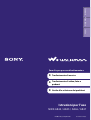 1
1
-
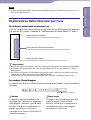 2
2
-
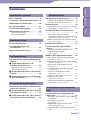 3
3
-
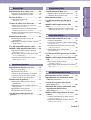 4
4
-
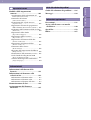 5
5
-
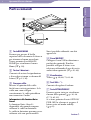 6
6
-
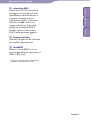 7
7
-
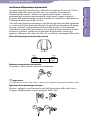 8
8
-
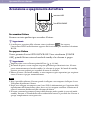 9
9
-
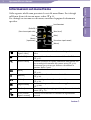 10
10
-
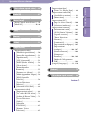 11
11
-
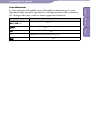 12
12
-
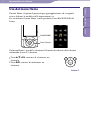 13
13
-
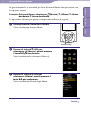 14
14
-
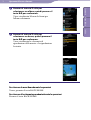 15
15
-
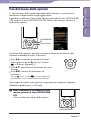 16
16
-
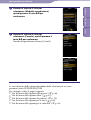 17
17
-
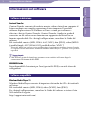 18
18
-
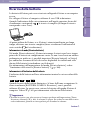 19
19
-
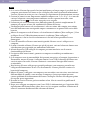 20
20
-
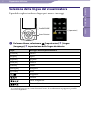 21
21
-
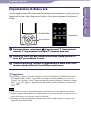 22
22
-
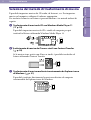 23
23
-
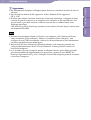 24
24
-
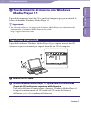 25
25
-
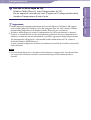 26
26
-
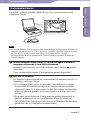 27
27
-
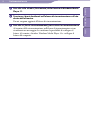 28
28
-
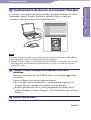 29
29
-
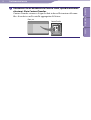 30
30
-
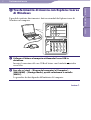 31
31
-
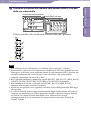 32
32
-
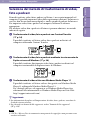 33
33
-
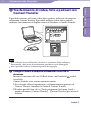 34
34
-
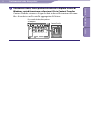 35
35
-
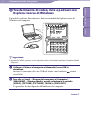 36
36
-
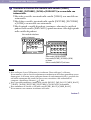 37
37
-
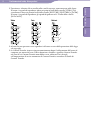 38
38
-
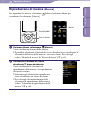 39
39
-
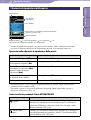 40
40
-
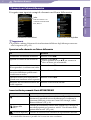 41
41
-
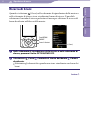 42
42
-
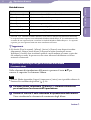 43
43
-
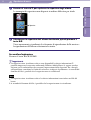 44
44
-
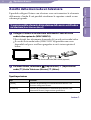 45
45
-
 46
46
-
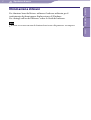 47
47
-
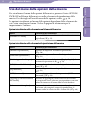 48
48
-
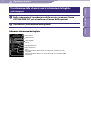 49
49
-
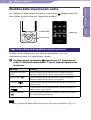 50
50
-
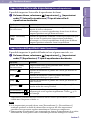 51
51
-
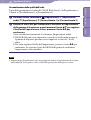 52
52
-
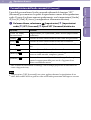 53
53
-
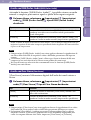 54
54
-
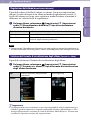 55
55
-
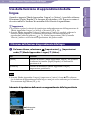 56
56
-
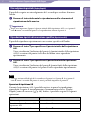 57
57
-
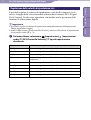 58
58
-
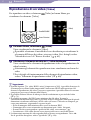 59
59
-
 60
60
-
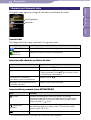 61
61
-
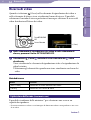 62
62
-
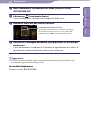 63
63
-
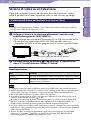 64
64
-
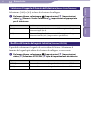 65
65
-
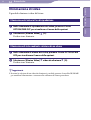 66
66
-
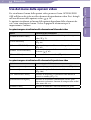 67
67
-
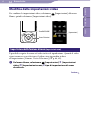 68
68
-
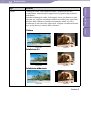 69
69
-
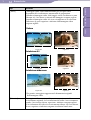 70
70
-
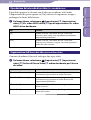 71
71
-
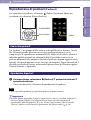 72
72
-
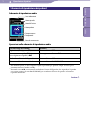 73
73
-
 74
74
-
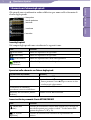 75
75
-
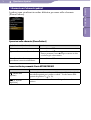 76
76
-
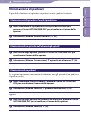 77
77
-
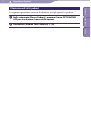 78
78
-
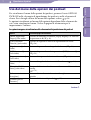 79
79
-
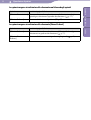 80
80
-
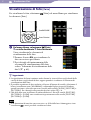 81
81
-
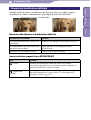 82
82
-
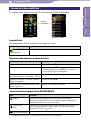 83
83
-
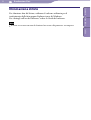 84
84
-
 85
85
-
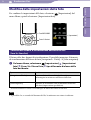 86
86
-
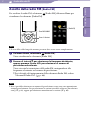 87
87
-
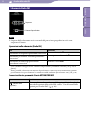 88
88
-
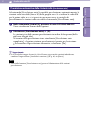 89
89
-
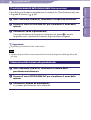 90
90
-
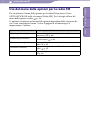 91
91
-
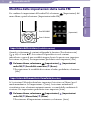 92
92
-
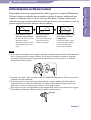 93
93
-
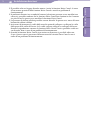 94
94
-
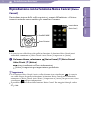 95
95
-
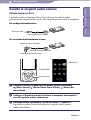 96
96
-
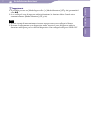 97
97
-
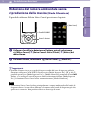 98
98
-
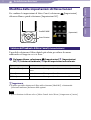 99
99
-
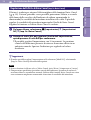 100
100
-
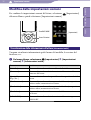 101
101
-
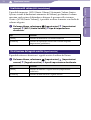 102
102
-
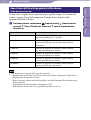 103
103
-
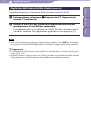 104
104
-
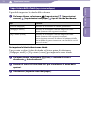 105
105
-
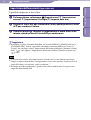 106
106
-
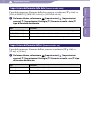 107
107
-
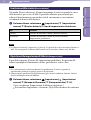 108
108
-
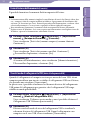 109
109
-
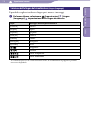 110
110
-
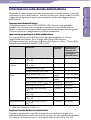 111
111
-
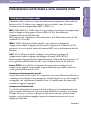 112
112
-
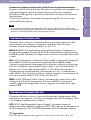 113
113
-
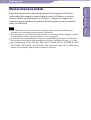 114
114
-
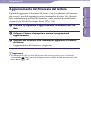 115
115
-
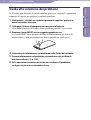 116
116
-
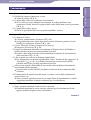 117
117
-
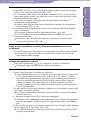 118
118
-
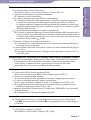 119
119
-
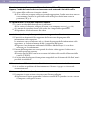 120
120
-
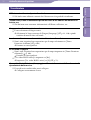 121
121
-
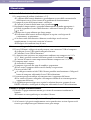 122
122
-
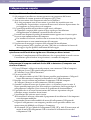 123
123
-
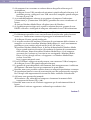 124
124
-
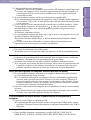 125
125
-
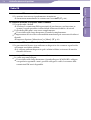 126
126
-
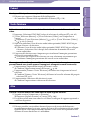 127
127
-
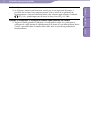 128
128
-
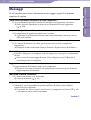 129
129
-
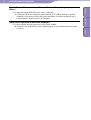 130
130
-
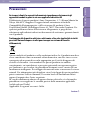 131
131
-
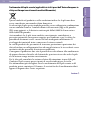 132
132
-
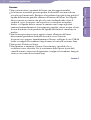 133
133
-
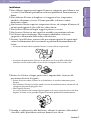 134
134
-
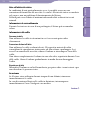 135
135
-
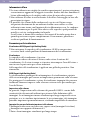 136
136
-
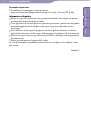 137
137
-
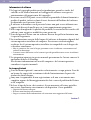 138
138
-
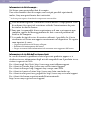 139
139
-
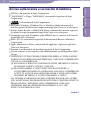 140
140
-
 141
141
-
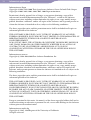 142
142
-
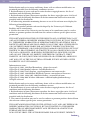 143
143
-
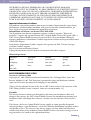 144
144
-
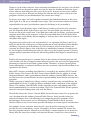 145
145
-
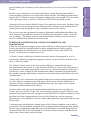 146
146
-
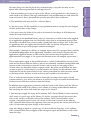 147
147
-
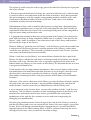 148
148
-
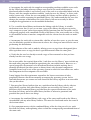 149
149
-
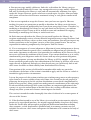 150
150
-
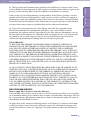 151
151
-
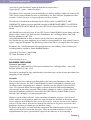 152
152
-
 153
153
-
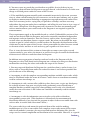 154
154
-
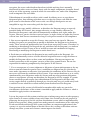 155
155
-
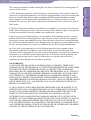 156
156
-
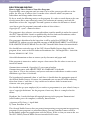 157
157
-
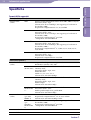 158
158
-
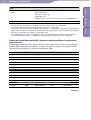 159
159
-
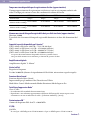 160
160
-
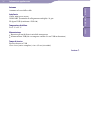 161
161
-
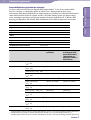 162
162
-
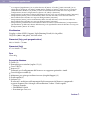 163
163
-
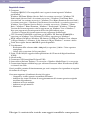 164
164
-
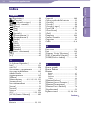 165
165
-
 166
166
-
 167
167
Sony NWZ-A847 Istruzioni per l'uso
- Tipo
- Istruzioni per l'uso
Documenti correlati
-
Sony NWZ-X1060 Istruzioni per l'uso
-
Sony NWZ-A816 Manuale del proprietario
-
Sony NWZ-S544 Istruzioni per l'uso
-
Sony NWZ-E436F Istruzioni per l'uso
-
Sony NWZ-A829 Istruzioni per l'uso
-
Sony NW-A805 Istruzioni per l'uso
-
Sony NWZ-X1060 Istruzioni per l'uso
-
Sony NWZ-A816 Istruzioni per l'uso
-
Sony NWZ-B135 Istruzioni per l'uso
-
Sony NWZ-S515 Istruzioni per l'uso